-
开机怎么进入bios,小编告诉你联想笔记本怎么进入bios
- 2018-01-06 12:03:34 来源:windows10系统之家 作者:爱win10
由于电脑的品牌与主板的不同,进入BIOS的方法也不同,基本上按键盘上的DEL、F12、F2、ESC键就可以进入啦,不过有用户都不知道联想笔记本怎么去进入bios的操作。下面,小编就来跟联想笔记本的用户分享联想笔记本进入bios的操作方法了。
因为现在的BIOS大多数都是以英文为主,BIOS又是整个系统中最神密最难掌握的,所以使用笔记本的用户都不知道该怎么去进入bios,以至于在想用U盘安装系统都成了一个难题,为此,小编就以联想笔记本为例,给大家演示联想笔记本进入bios的图文教程。
联想笔记本怎么进入bios
首先打开电脑电源。当电脑屏幕上出现画面“Lenovo”的时候,并且在左下角还会看见如下字样“Press F2 to Setup”。这时迅速按下键盘上的“F2”键,就可以进入BIOS设置了,
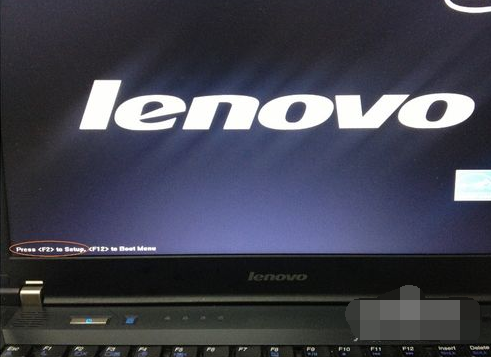
联想笔记本系统软件图解1
部分机型F2在按钮右下角,需同时按住键盘左下角Fn按钮。

联想系统软件图解2
接下来,电脑就会进入硬件的BIOS设置界面
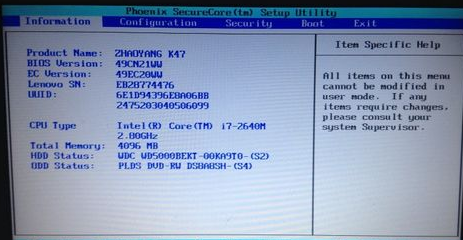
笔记本系统软件图解3
对电脑的BIOS设置完成以后,可以按键盘上的“F10”保存当前配置并且退出BIOS程序
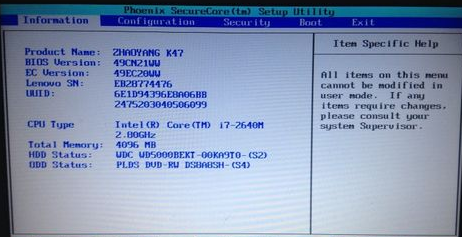
联想系统软件图解4
最后,先中“YES”,按键盘上的“Enter”键就可以了。
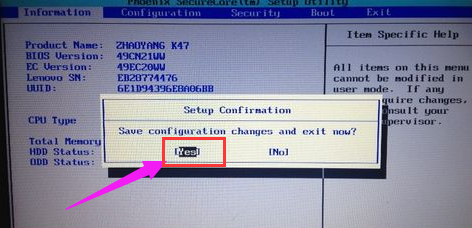
进入bios 系统软件图解5
如果在启动的时候,需要临时从其它设备上启动,比如光盘,U盘之类的,
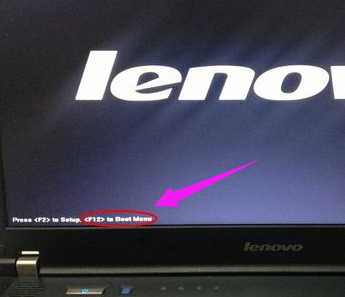
联想笔记本系统软件图解6
可以在刚开机的时候,按“F12”键来选择启动顺序,
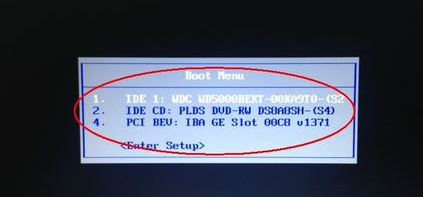
联想笔记本系统软件图解7
以上就是联想笔记本进入bios的操作教程了
猜您喜欢
- u盘数据恢复免费版软件使用教程..2017-01-24
- cdlinux u盘启动,小编告诉你如何设置..2017-12-20
- 电脑开机按什么进入u盘启动模式..2022-11-29
- 台式电脑怎么用u盘重装系统win7..2023-03-03
- 笔记本u盘启动,小编告诉你联想笔记本u..2018-09-19
- 小编告诉你u盘怎么设置密码..2017-10-25
相关推荐
- U盘数据怎么恢复,小编告诉你使用恢复.. 2017-11-29
- 详解win10下怎么使用u盘重装win7.. 2019-05-09
- 惠普bios,小编告诉你惠普bios怎么设置.. 2018-06-11
- U盘还有空间可是复制过程中显示磁盘已.. 2017-03-21
- u盘中毒文件被隐藏了?笔者教你如何快.. 2018-11-02
- u盘启动盘制作,小编告诉你如何快速制.. 2018-02-23





 魔法猪一健重装系统win10
魔法猪一健重装系统win10
 装机吧重装系统win10
装机吧重装系统win10
 系统之家一键重装
系统之家一键重装
 小白重装win10
小白重装win10
 系统之家 Ghost Win11 64位高效专业版 v2023.04
系统之家 Ghost Win11 64位高效专业版 v2023.04 小白win7系统|小白系统ghost win7 32位纯净装机版2015.02
小白win7系统|小白系统ghost win7 32位纯净装机版2015.02 小白系统ghost win8 64位专业版下载v201708
小白系统ghost win8 64位专业版下载v201708 萝卜家园 Ghost xp sp3 专业装机版 2018.05
萝卜家园 Ghost xp sp3 专业装机版 2018.05 111极速浏览器 v1.2.5官方版
111极速浏览器 v1.2.5官方版 路然电台 v1.0官方版
路然电台 v1.0官方版 蚂蚁安全浏览
蚂蚁安全浏览 新萝卜家园Wi
新萝卜家园Wi EaseUS Data
EaseUS Data  Windows8 MSD
Windows8 MSD 万能声卡驱动
万能声卡驱动 Win7 Loader
Win7 Loader  萝卜家园Wind
萝卜家园Wind win7激活工具
win7激活工具 Fake Webcam
Fake Webcam  RocketDock v
RocketDock v WinHex v17.1
WinHex v17.1 Rainmeter v3
Rainmeter v3 粤公网安备 44130202001061号
粤公网安备 44130202001061号